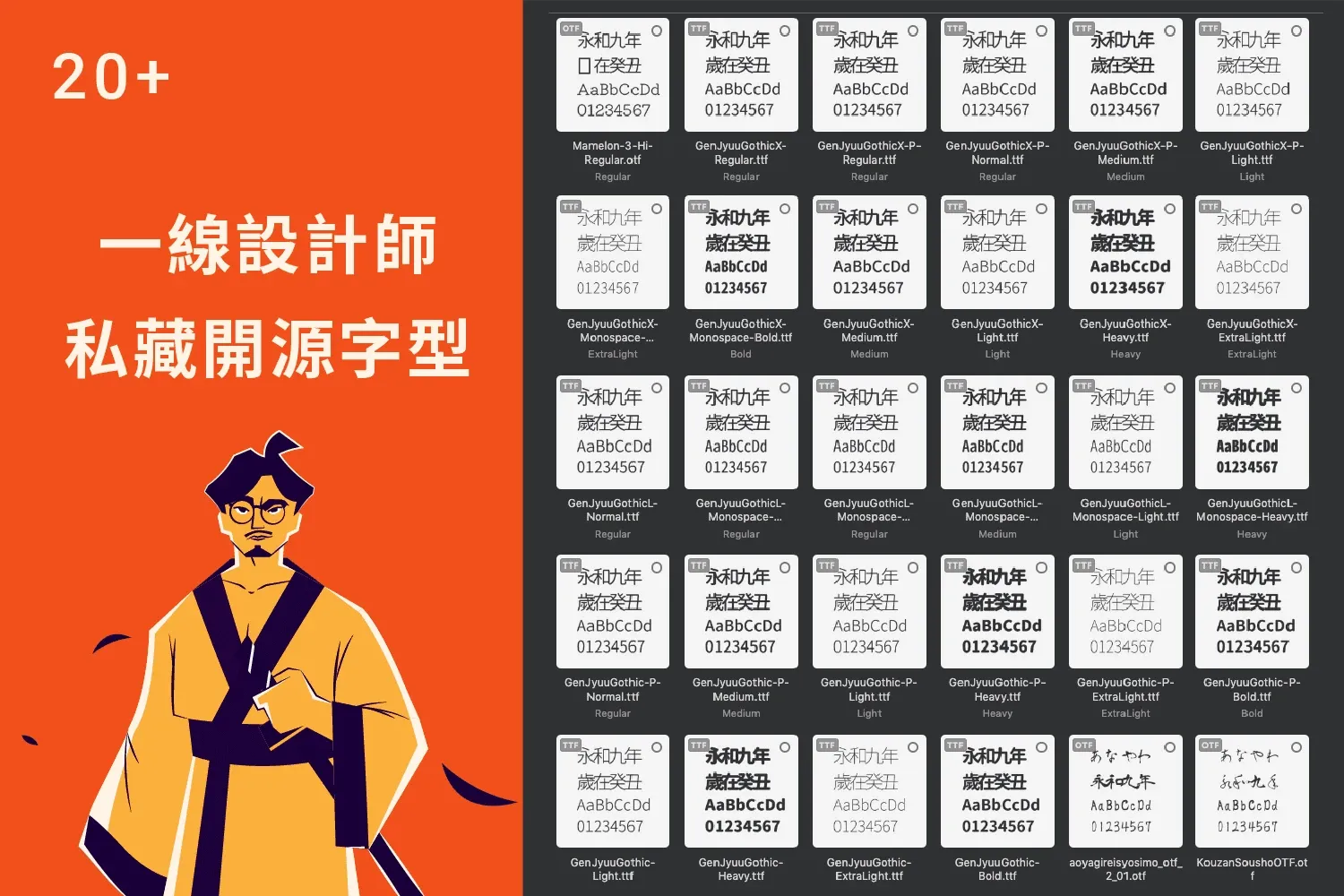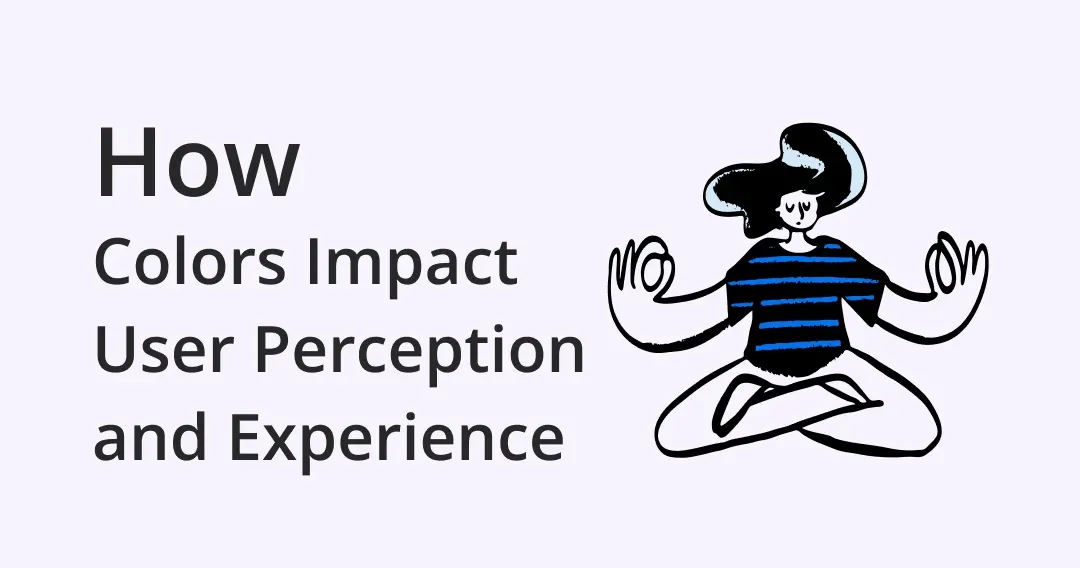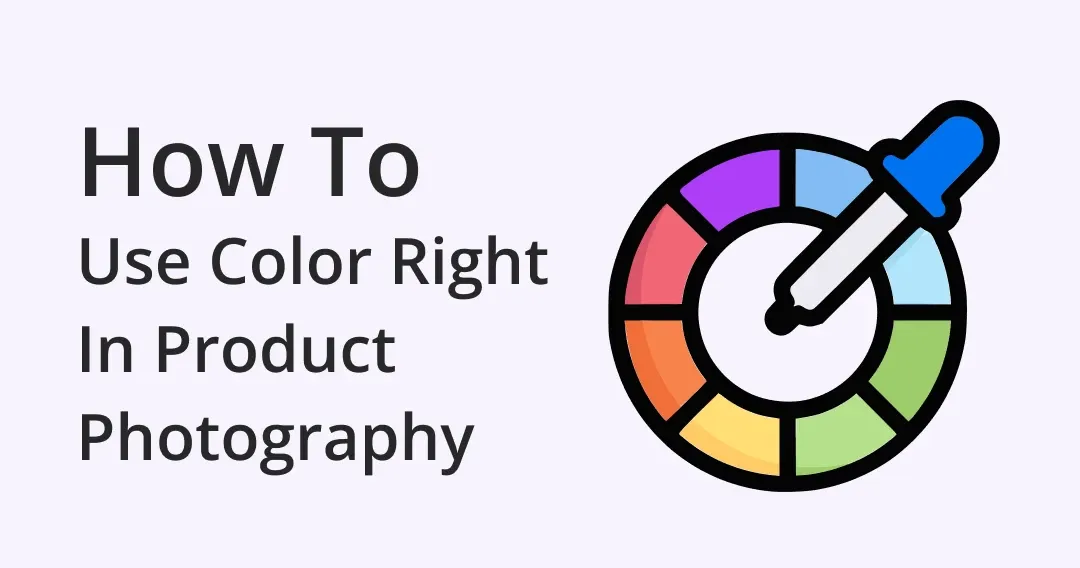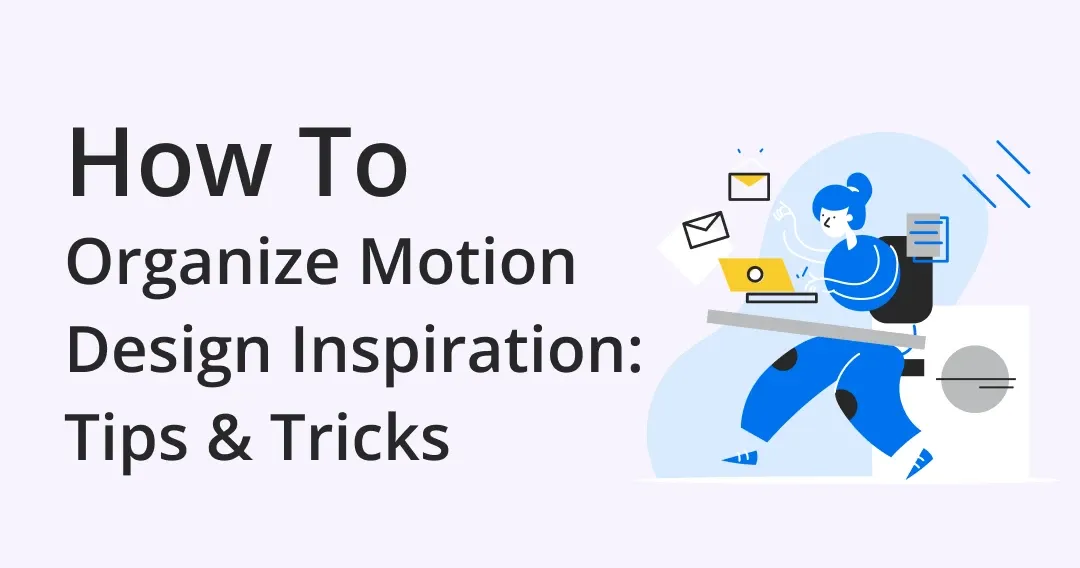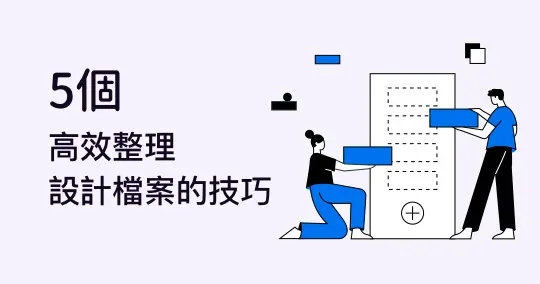
老是找不到設計檔案?5步驟教你妥善管理,提升工作效率!
想像一下:今天早上就要最終的設計成果交給客戶了,但你還想要微調一個圖形。很不幸地,在這個最終時刻你怎麼樣都找不到原始設計檔⋯⋯
對一個設計師來說,了解如何整理好所有檔案是一個必備的技能,你不只可以避免上述情況,更能加速設計流程,在客戶心中留下好印象,讓你成為一個頂尖設計師!
本文將介紹整理檔案的5個步驟,和推薦一個我近期愛用的檔案管理工具。趕緊來看看!
第一步:整理桌面
你的桌面應該保持整潔,只用來存放最常使用的資料夾和其他基本功能,比如垃圾桶。另外,預設下載路徑也建立不要設置在桌面,否則那些下載檔案定會擋住其他重要的資料夾,並且讓你的桌面看起來一團亂。
以下為整理桌面的一些建議:
- 建立一個「暫時」資料夾,這裡面的檔案只要使用完畢就將其刪除,例如一些圖片、圖標素材,讓你的桌面保持清爽。
- 在開始刪除檔案之前,花點時間排序所有文件和資料夾。你可以先在桌面的空白處點擊「整理」的「修改日期」,快速檢視所有檔案的最後使用時間,讓你對他們的重要性有初步概念。
- 開始檢查那些很久沒開啟、從未安裝的檔案,和一些不再重要的文件,並將他們全數刪除,不要客氣。
- 這裡再提供一個有趣的方法——挑選一張你喜愛的電腦桌布,如此一來,只要你開始發現有檔案擋住桌布,就表示應該花時間來重新整理了,讓自己養成定期清理桌面的習慣。
第二步:建立分層文件架構
整理桌面後,我們現在可以開始重新構建文件架構。把所有檔案分層處理,讓你的資料更有組織,更能精確掌握所有可運用的資源。
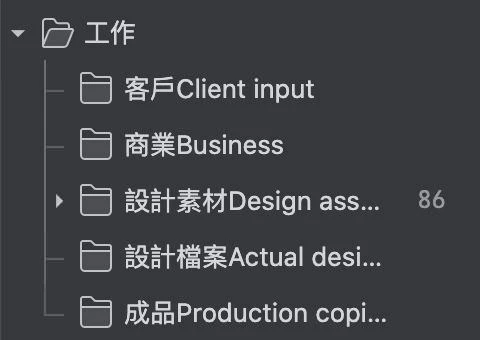 圖片來源:Eagle
圖片來源:Eagle
首先,建立一個專屬於「工作」的資料夾,並往下細分成各種需求。例如:客戶、商業、設計素材等。
- 客戶(Client input)所有攸關客戶的文件我都會儲存在這個資料夾,包括專案細節、合約、協調會議紀錄,以確保之後的每一項設計都合乎客戶的期望與要求。
- 商業(Business)這裡通常會用於儲存所有與商業相關的文件,包括行銷活動截止日期、行程安排、預算規劃等。
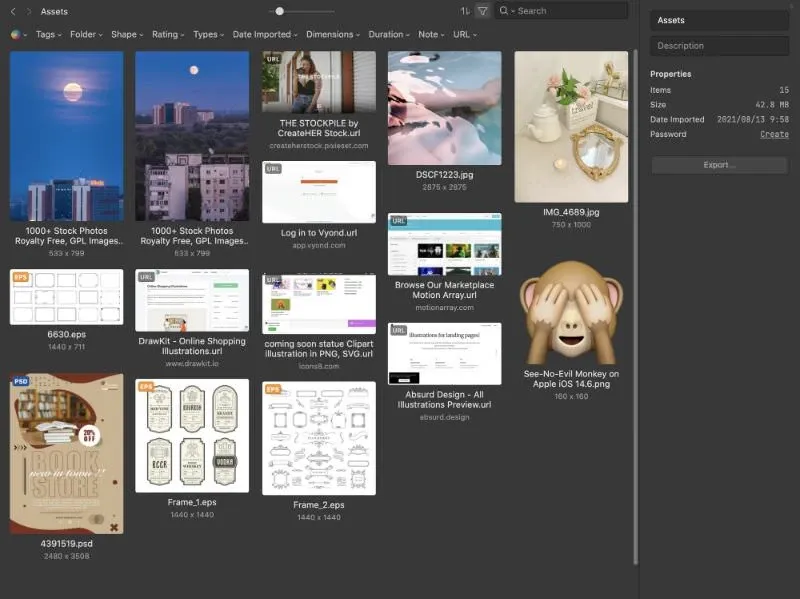 圖片來源:Eagle
圖片來源:Eagle
- 設計素材(Design assets)作為一個常常需要搜集靈感的設計師,這個資料夾通常最爆炸。裡面會有所有我可能運用在之後設計專案的資源,有圖標、模板、向量圖、照片等。
- 設計檔案(Actual design files)這個部分會用來存放一些我正在處理的設計檔案,詳細的整理方式可以參考下方段落。
- 成品(Production copies)完成設計之後,我會把那些成品複製一份來這個資料夾。這裡也包含各種不同檔案格式,避免傳送或呈現給客戶時跑版。
建立分層資料夾可以幫你加速設計流程、提升工作品質,避免在多個專案間手忙腳亂。
第三步:將所有更動「另存新檔」
永遠不要直接更改原始設計檔案。
你可以在編輯前先製作一份副本,在調整後也應使用「另存新檔」或「另存為⋯⋯」避免覆蓋原檔。這樣做可以確保每一個版本的設計都留有紀錄,以便應對突如其來的更動要求,把所有製作過程清楚呈現,也能降低與客戶的溝通成本,提升工作效率。
第四步:妥善命名
在命名檔案時遵守一定的規則必保持一致,這樣做可以幫你省下找資料的時間,也不用記住所有檔案名稱。你可以試著利用這幾個規則:
- 命名規則需從頭到尾保持一致
- 檔案名稱應具體而簡短
- 避免使用特殊符號或空格
- 用大寫英文字母取代逗號或空格
- 日期格式建議:年月日(YYYYMMDD)
- 用連續的數字表示不同版本
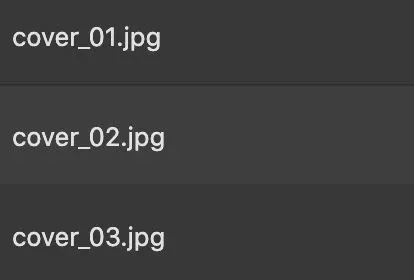 圖片來源:Eagle
圖片來源:Eagle
在命名各種不同版本的設計檔案時,建議避免使用「Final」這個字詞,以免在微調檔案後不小心覆蓋原檔。除此之外,透過連續數字來標示不同版本,也能幫助你一眼找到最終成品,省時又能替你的設計保有修改空間。
除了數字之外,你也可以考慮使用這些命名元素:
- 製作日期
- 簡短描述
- 地點
- 專案名稱或編號
綜上所述,檔案命名規則可以隨機組合成各種不同形式,你可以選擇一組順眼的運用即可。
例如:
製作日期(YYYYMMDD)圖片調整20210906brian原檔.psd20210906brian裁切.png20210906brian鬍子.png
地點 - 分析 - 版本(LocationAnalysisVersion)NewyorkDropboxV1NewyorkMapV1NewyorkMapV2
第五步:使用協作文件
除了將細微的調整另存新檔之外,我也會把它們記錄在協作文件中,以確保我和我的團隊了解,並對製作進度有共識。不僅如此,使用協作文件的好處還有能共享想法,能一起腦力激盪,幫助我們提升工作品質。
推薦軟體
如果你的業務範圍或設計檔案暫時還不是太多,那麼透過執行以上步驟,就已經可以大幅提升你的工作效率。不過,如果你需要管理大量專案,那麼,推薦你試試看 Eagle,一款我近期愛用的專業管理工具:
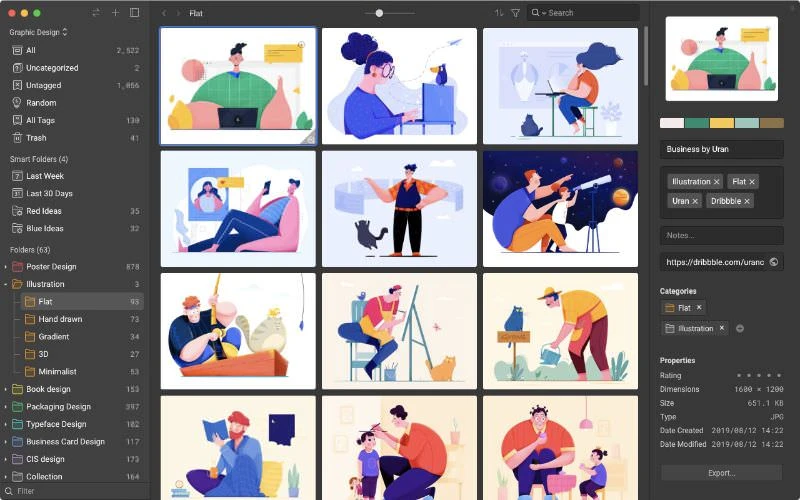 圖片來源:Eagle
圖片來源:Eagle
Eagle提供標籤、評分、註記功能,讓你不必記住每一個檔案的名字也能找到他。
擁有強大的「智慧資料夾」系統,幫你在執行以上步驟時省下大量時間。
他們還有「批次重新命名」功能,超級實用!
Eagle 有提供 30 天的免費試用期,強力推薦給每位設計師!
結論
重新建立檔案架構需要花費不少時間整理及適應,但對你未來的工作絕對是事半功倍!建立分層資料夾、重新命名檔案,並記得將調整過的設計「另存新檔」,如此一來,再也不用擔心在十萬火急的時刻找不到檔案,更能建立專屬於你的強大靈感資料庫,讓你成為一個更好的設計師!